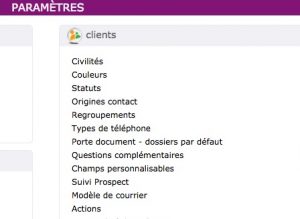Découvrez comment créer un modèle de message personnalisé dans Extrabat, pour faciliter et standardiser vos communications mail avec vos clients.
⬇️ Suivez les étapes pour créer un modèle de message :
- Commencez par cliquer sur le + du menu pour accéder aux options
- Dirigez-vous vers le module « Paramètres » puis dans la section « Magasin »
- Sélectionnez « Utilisateurs » et cliquez sur l’utilisateur concerné
- Assurez-vous que la signature mail est correcte
- Descendez le long de la page jusqu’à trouver la section « Modèle de message »
- Cochez les cases appropriées (🟢 pour activer et 🔴 pour désactiver)
- ✅ Cliquez sur « Valider » pour sauvegarder ces paramètres
- Utilisez le moteur de recherche pour localiser et accéder à la fiche du client
- Retournez dans le module « Paramètres »
- Dans la section « Clients », sélectionnez « Modèle de message » et optez pour « Ajouter »
- Élaborez votre modèle de message en complétant les champs nécessaires : titre, objet et contenu du message via l’éditeur de texte.
💡 Astuce : Utilisez des tags pour insérer des informations dynamiques spécifiques au client, telles que le nom, la civilité, le code postal, la ville, l’adresse, etc.
- ✅ Validez pour enregistrer votre nouveau modèle – Utilisez le moteur de recherche pour localiser et accéder à la fiche du client.
- Dans la fiche d’accueil du client, rendez-vous à la section « Coordonnées » et cliquez sur l’icône email 📧
- Une nouvelle fenêtre s’ouvrira. Sélectionnez « appliquer un modèle de message » pour retrouver et choisir le modèle que vous avez précédemment créé
- Ajustez le contenu si nécessaire, par exemple en modifiant le texte ou en ajoutant une pièce jointe telle qu’une facture
🔎 Note : Ces modifications n’affectent pas le modèle original, mais uniquement l’email en cours de rédaction
- Pour conclure, cliquez sur « envoyer » pour expédier l’email.
Avec Extrabat, personnalisez vos communications clients pour une interaction plus professionnelle et adaptée à chaque situation.
Demandez une formation Extrabat
Au-delà de la création de modèles de message, Extrabat regorge de fonctionnalités pour optimiser votre gestion d’entreprise.
Formez votre équipe au logiciel Extrabat pour tirer le meilleur parti de notre solution de gestion d’entreprise. Nos formations certifiés Qualiopi vous permettront de maîtriser tous les aspects du logiciel, garantissant une utilisation efficace et professionnelle.